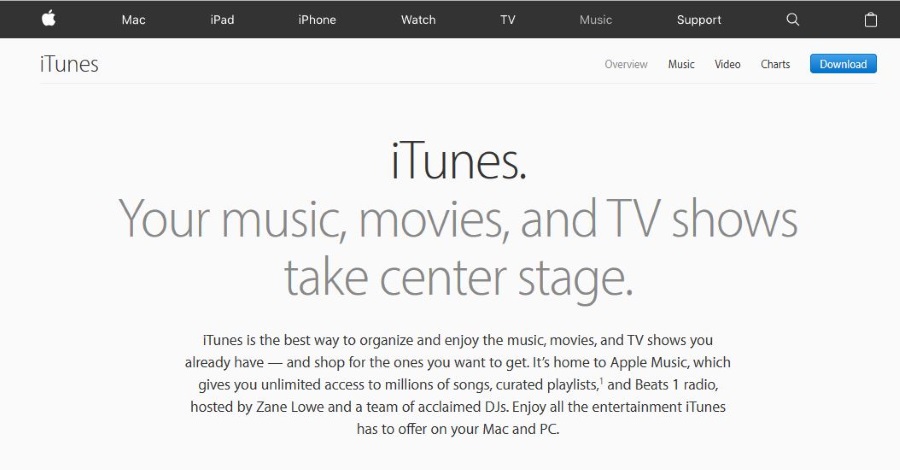
Если вы пользуетесь iTunes сколько-нибудь продолжительное время, ваша история покупок, скорее всего, длинная и разнообразная. Если она похожа на мою, то в ней есть понемногу всего: музыка, телепередачи, книга или три, а также несколько случайных приложений. Если вы хотите или осмелились просмотреть историю покупок в iTunes, это руководство покажет вам, как это сделать.
Содержание
Для тех немногих людей на планете, которые не знают, что такое iTunes, это интернет-магазин Apple. В нем продаются приложения, музыка, фильмы, телепередачи, книги и журналы. Он позволяет покупать цифровые версии фирменных медиафайлов и использовать их на своем устройстве Apple. Вы также можете использовать iTunes в Windows.
Управление покупками позволяет вам повторно загрузить ранее купленные товары, убедиться, что никто другой не завладел вашим логином, и посмотреть, сколько вы потратили за прошедшие годы.
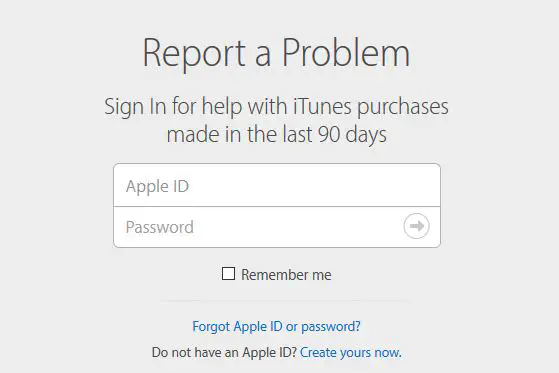
Просмотреть историю покупок в iTunes
Если вы хотите просмотреть историю покупок в iTunes, это займет всего пару секунд.
- Откройте iTunes и войдите в систему под своим Apple ID.
- Выберите в верхнем меню пункт Account.
- Выберите View My Account и введите пароль, когда появится запрос.
- Прокрутите страницу аккаунта вниз, чтобы увидеть историю покупок.
- Выберите справа ссылку See all text, чтобы загрузить все покупки.
В зависимости от того, сколько покупок вы совершили, загрузка может занять некоторое время. После загрузки вы увидите все, что вы купили с момента начала использования iTunes.
Просмотр истории покупок без iTunes
Чтобы получить полную картину, вам действительно нужно установить iTunes на свой компьютер. Если в данный момент у вас нет доступа к нему, вы можете проверить некоторые детали на iPhone или iPad.
- Перейдите в «Настройки» и «iTunes & App Store».
- Введите свой Apple ID, если появится запрос.
- Проверьте платежную информацию, и вы сможете получить доступ к покупкам за последние 90 дней. Это работает не на всех устройствах, поэтому пробег может быть разным.
В качестве альтернативы посетите страницу Apple Report a Problem page , чтобы увидеть активность за последние 90 дней.
Покопайтесь в истории покупок iTunes
Получив список покупок, вы можете получить немного больше информации, если захотите.
Нажмите на серую стрелку рядом с покупкой, чтобы увидеть дополнительную информацию о ней. Она покажет время и данные, номер заказа, точный артикул, стоимость и любую другую необходимую информацию. Отсюда вы можете двигаться дальше или сообщить о проблеме с покупкой.
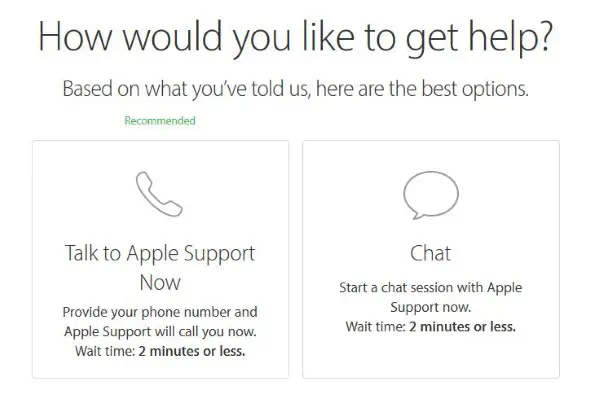
Управление несоответствиями в истории покупок iTunes
Если вы просматриваете историю покупок iTunes, чтобы узнать, не была ли ваша учетная запись взломана, вы можете увидеть здесь, что именно и когда было куплено. Если вы заметили что-то неладное, проверьте свой кредитный или дебетовый счет, чтобы узнать, были ли сняты деньги. Если это так, выберите кнопку Сообщить о проблеме рядом с надписью Готово.
Прежде чем сообщать о проблеме в Apple, имеет смысл проверить, нет ли другой причины несоответствия. Есть несколько статусов счета, которые могут означать, что ваша история выглядит не так, как вы думаете. К ним относятся удержание авторизации, отложенное списание, продление подписки или покупка по программе Family Sharing.
Удержание авторизации — это когда ваш банк удерживает покупку, чтобы проверить ее действительность. Они могут связаться с вами, чтобы убедиться в ее законности. Обычно это происходит только при первой покупке в iTunes или если что-то фиксирует это в банковских системах.
Задержанное списание средств — это часто то же самое, что и удержание авторизации. Что-то в вашем банке задерживает платеж. Это бывает редко и обычно носит временный характер.
Возобновление подписки может появиться в вашей истории покупок в результате того, что кто-то присоединился к программе Family Sharing. Это распространенный запрос, поскольку тот, кто присоединяется к Family Sharing, приносит с собой свои подписки, которые появляются в истории покупок.
Покупка в Family Sharing — это когда кто-то из членов Family Sharing совершает покупку. Вы можете не узнать ее, поэтому для проверки вам придется обратиться к членам вашей семьи.
Если вы видите в истории покупок iTunes что-то, что вы не узнали, и проверили наличие этих условий, немедленно сообщите о проблеме в Apple . Посетите страницу Информация о платежах Apple , чтобы узнать больше об управлении платежами.
Вы также можете удалить метод оплаты, если видите, что активность происходит прямо сейчас. Вы всегда можете добавить его позже.
Так что теперь вы знаете, как просмотреть историю покупок в iTunes и что делать, если вы видите несоответствие. Надеюсь, это поможет!
YouTube видео: Как посмотреть историю покупок в iTunes
Вопросы и ответы по теме: “Как посмотреть историю покупок в iTunes”
Где можно посмотреть историю покупок?
Как посмотреть историю покупок в сервисах Google* Откройте сайт pay.google.com.
- Нажмите Действия.
- Выберите транзакцию.
Как найти скрытые покупки в iTunes?
Откройте приложение iTunes. В строке меню, расположенной в верхней части окна iTunes, выберите «Учетная запись» > «Просмотреть». Прокрутите открывшуюся страницу до раздела «Загрузки и покупки». Нажмите «Управлять» рядом с пунктом «Скрытые покупки».
Как отменить покупку iTunes на айфоне?
Выполните вход на веб-сайте reportaproblem.apple.com. Нажмите строку «Мне нужно», а затем выберите «Запросить возврат средств». Выберите причину, по которой вы хотите вернуть средства, и нажмите «Далее». Выберите приложение, подписку или другой товар, а затем нажмите «Отправить».
Как узнать на что подписан в iTunes?
Выберите в открывшемся меню «Платежи и подписки». Откройте пункт «Подписки». В разделе «Активен» будут отображены все действующие на данный момент платные услуги.
Как посмотреть историю покупок игр?
Запустите Steam и выберите свое имя Steam в правом верхнем углу экрана. Выберите Об аккаунте из раскрывающегося списка. В разделе Операции в магазине и история покупок, выберите История покупок. Теперь вы увидите полную историю транзакций.
Можно ли удалить историю покупок?
Чтобы удалить историю покупок, выполните следующие действия.Перейдите в раздел Настройки > Управление аккаунтом > Платежи и покупки > История покупок. Нажмите и удерживайте сведения о покупке, пока не появится кнопка Удалить, а затем нажмите OK.











